
Si vous rencontrez des problèmes de performances lors de l'utilisation de Windows 8, cela peut être dû au fait que le système d'exploitation a activé le traitement multicœur, ce qui surcharge le système. Pour résoudre ce problème, vous pouvez désactiver le traitement multicœur. Dans cet article, l'éditeur PHP Baicao vous fournira un guide étape par étape sur la façon de désactiver les processeurs multicœurs dans Windows 8. Lisez la suite pour connaître les étapes détaillées.
Utilisez la combinaison de touches de raccourci [win+r] pour ouvrir la fenêtre d'exécution, entrez [msconfig] et appuyez sur Entrée pour confirmer.
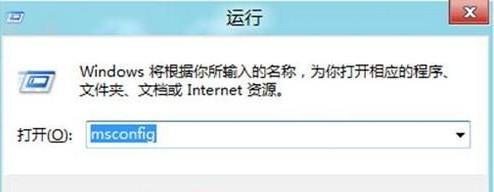
Après avoir ouvert [Configuration du système], passez à l'onglet [Boot], puis cliquez sur [Options avancées].
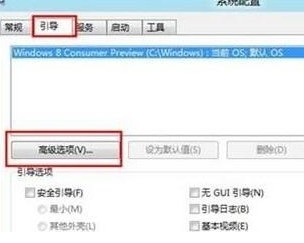
Ensuite, cochez [Nombre de processeurs], sélectionnez [1] dans le menu déroulant, et enfin cliquez sur [OK].
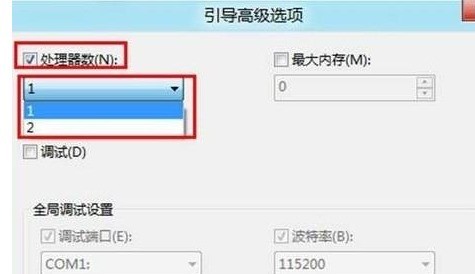
Après avoir redémarré l'ordinateur, il peut fonctionner en mode monocœur.
Ce qui précède est le contenu détaillé de. pour plus d'informations, suivez d'autres articles connexes sur le site Web de PHP en chinois!
 Page d'erreur 404 de l'ordinateur
Page d'erreur 404 de l'ordinateur
 Solution à l'invite de table de partition non valide au démarrage de Windows 10
Solution à l'invite de table de partition non valide au démarrage de Windows 10
 Comment résoudre le problème de ssleay32.dll manquant
Comment résoudre le problème de ssleay32.dll manquant
 Comment définir l'IP
Comment définir l'IP
 Comment ouvrir le fichier d'état
Comment ouvrir le fichier d'état
 Pourquoi le disque dur mobile est-il si lent à s'ouvrir ?
Pourquoi le disque dur mobile est-il si lent à s'ouvrir ?
 Quelles sont les unités de base du langage C ?
Quelles sont les unités de base du langage C ?
 Quelle plateforme est Kuai Tuan Tuan ?
Quelle plateforme est Kuai Tuan Tuan ?